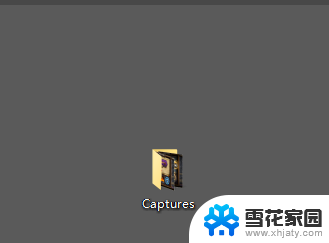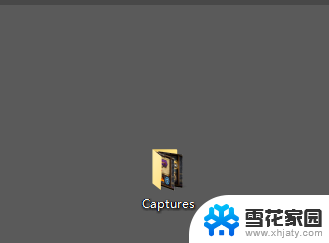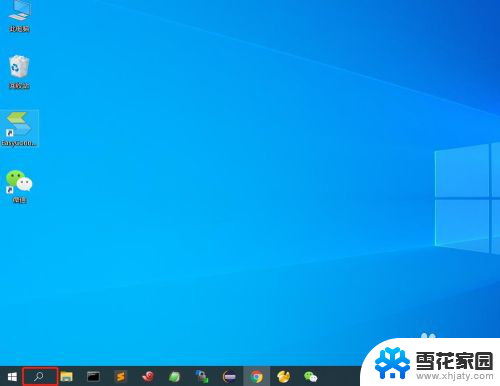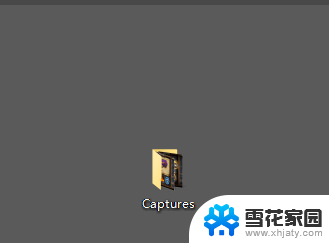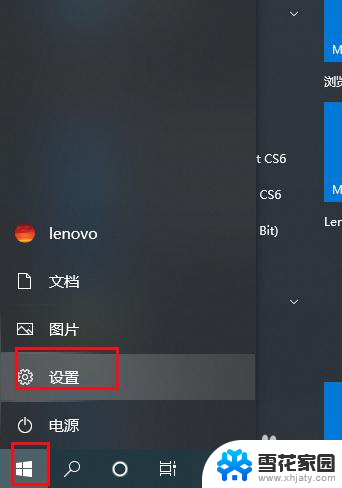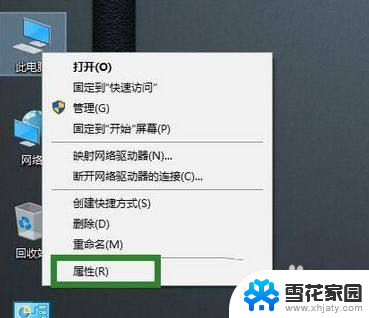电脑截屏的图片在哪个文件夹 如何在Win10保存屏幕截图
更新时间:2023-12-07 09:57:33作者:jiang
在使用电脑的过程中,我们经常需要对屏幕上的内容进行截图,无论是为了保存重要信息,还是与他人分享当前屏幕显示的内容,截图都是一项十分有用的功能。很多用户对于电脑截图后的保存位置却感到困惑。在Windows 10操作系统中,屏幕截图默认保存在特定的文件夹中,而要找到这个文件夹并不难。本文将介绍如何在Win10保存屏幕截图,并帮助您快速找到截图所在的文件夹。
操作方法:
1在桌面上找到并双击打开我的电脑,在打开我的电脑后。在此电脑窗口找到并双击打开C磁盘。
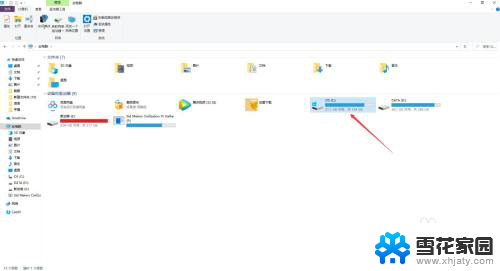
2.在C盘下找到并打开用户文件夹,也可以使用搜索功能在C盘下搜索用户文件夹。怎么简便怎么来。
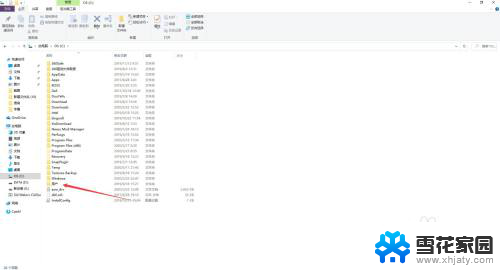
3.在用户文件夹内找到并打开dell文件夹,在这个文件夹内保存着以此用户保存的所有数据文件。
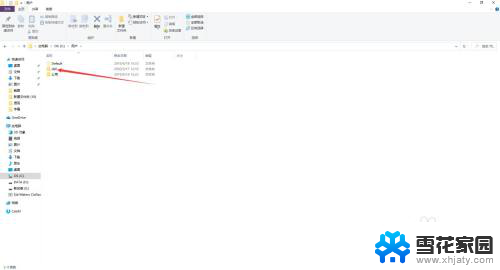
4.在dell文件夹内找到并打开图片文件夹,在这个文件夹是计算机默认保存图片的地方。
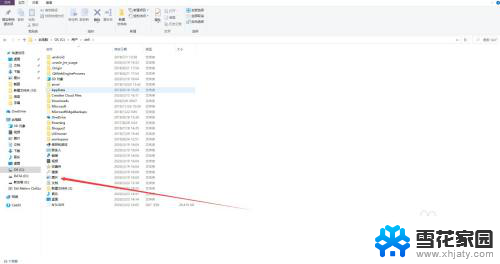
5.在图片文件夹内找到打开屏幕截图文件夹,在这个文件夹内就可以找到保存的屏幕截图文件了。
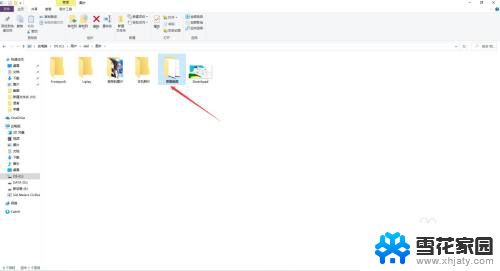
以上就是电脑截屏的图片在哪个文件夹的全部内容,如果你遇到了这种情况,可以尝试按照我的方法来解决,希望对大家有所帮助。